大家都知道,现在我们不管是在工作中还是在学习中,都会经常使用Excel和Word,对其进行转换操作也是十分平常的事情,但是还是有很多小伙伴不知道怎么将Excel转换成Word。别担心,今天小编将告诉大家如何快速将Excel转换成Word,简单易操作,保证大家一学就会~
一、office操作
1.Excel转Word
当我们想要将Excel表格转换成Word的话,我们其实是可以在Excel中进行操作的,而且方法也是非常方便的。
2.操作方法
我们可以打开一个Excel表格,然后将表格中的数据进行复制,接着我们就可以打开一个空白的Word文档,右键点击【选择性粘贴】,在里面有多种粘贴方式供我们选择,我们就可以在里面找到自己需要的格式进行粘贴操作就可以了,很是简单的哟~
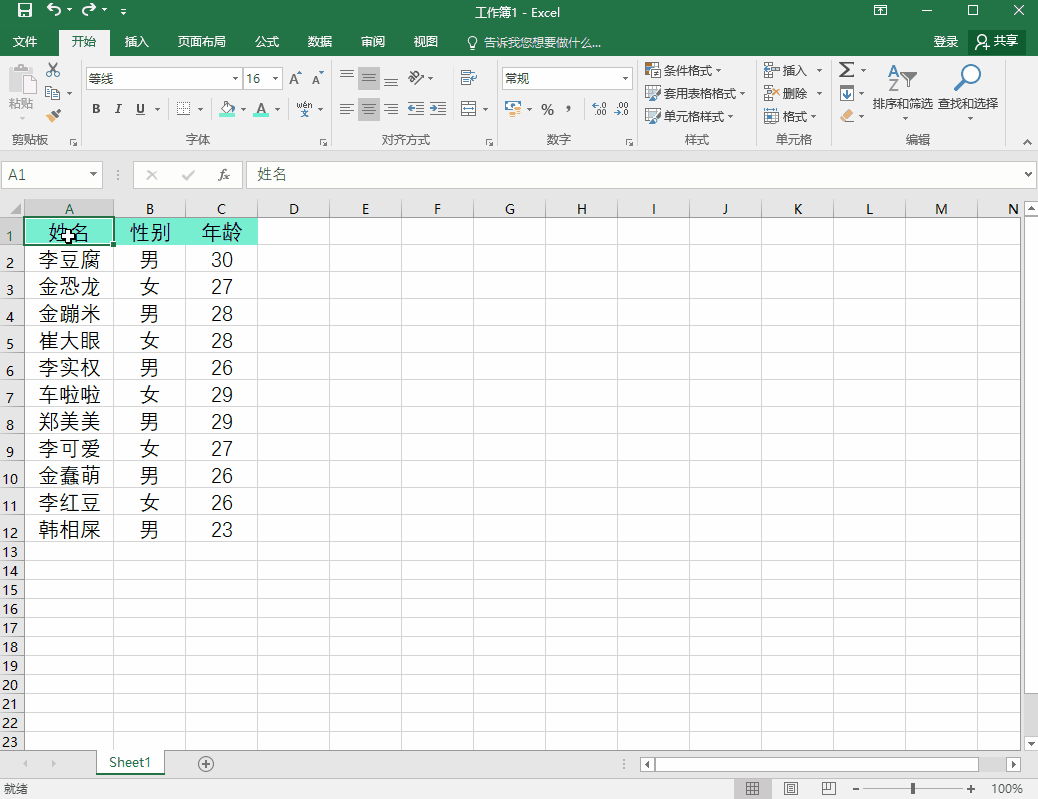
二、软件操作
1.迅捷PDF转换器
当然了,我们还可以使用更加方便、更加专业的【迅捷PDF转换器】软件,来帮我们完成Excel转Word的操作。
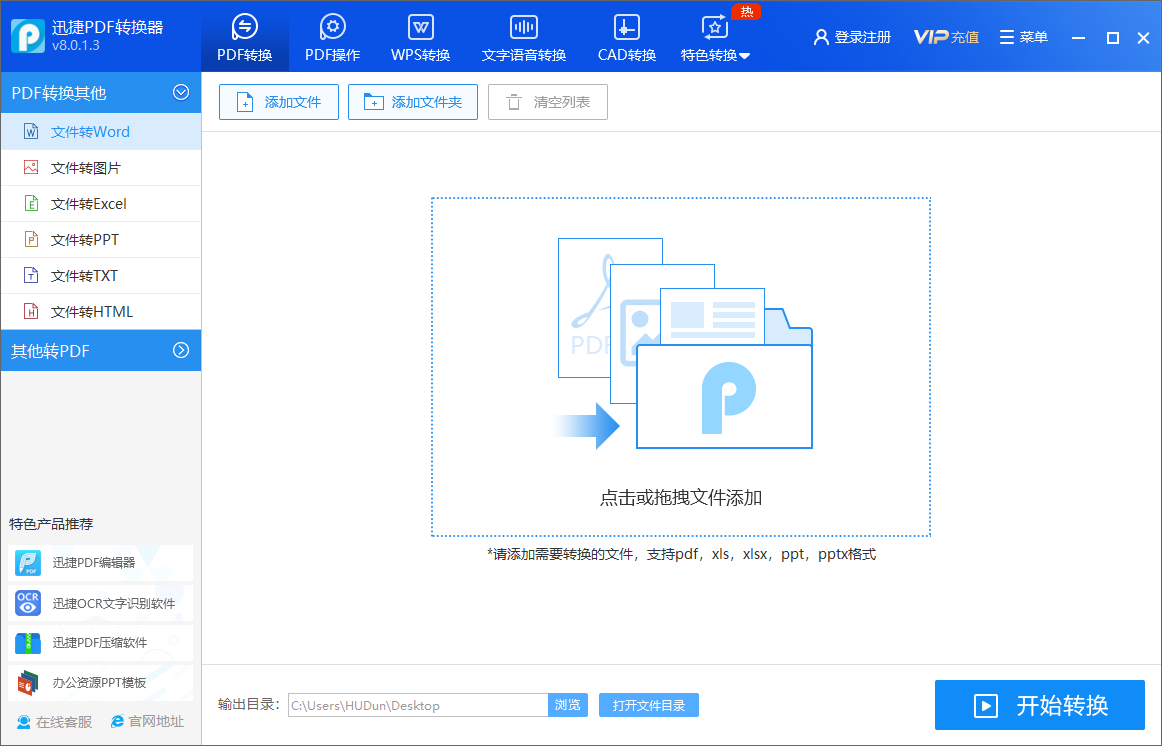
2.转换操作
我们可以先在电脑上打开【迅捷PDF转换器】,然后点击【PDF转换其他】,接着在里面点击选择【文件转Word】。这时候我们就可以将需要转换的Excel文件添加到软件中。
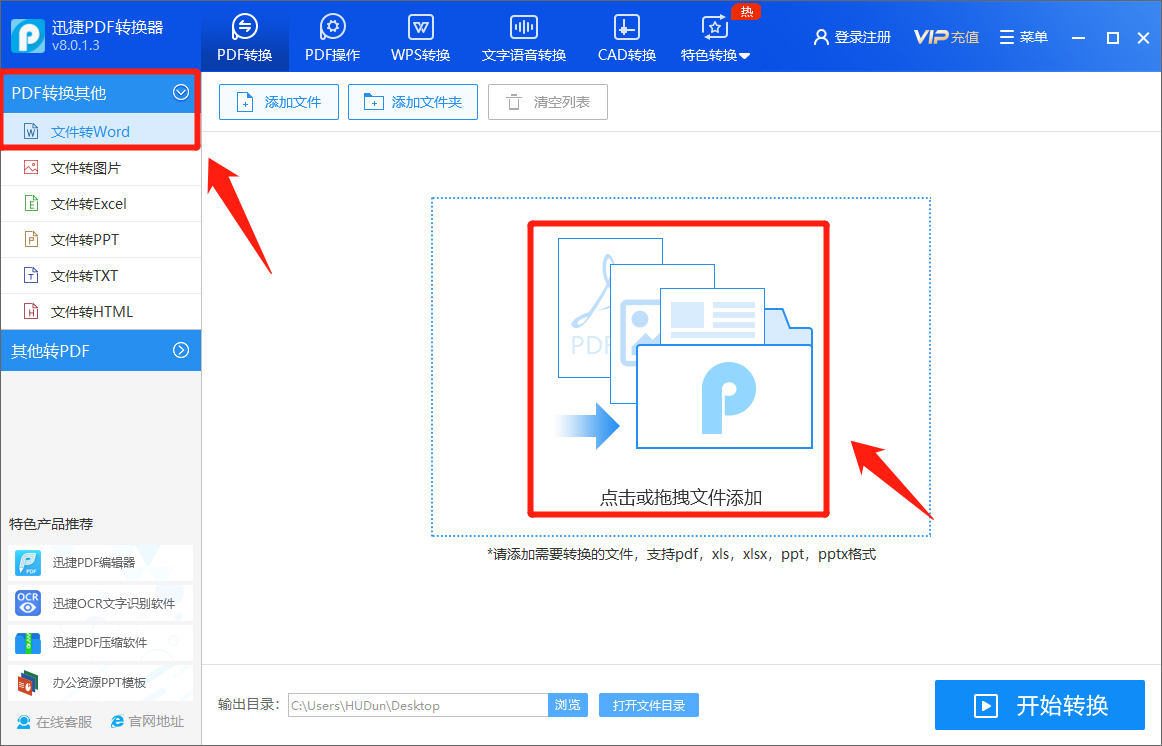
当我们将Excel文件添加到软件中以后,我们就可以根据自己的需要选择文件的转换格式、文件转换模式以及转换后文件的保存位置。当我们选择完成以后,就可以直接点击界面右下方的【开始转换】按钮,这样软件就会开始帮我们对Excel文件进行转换了,很简单的呢~
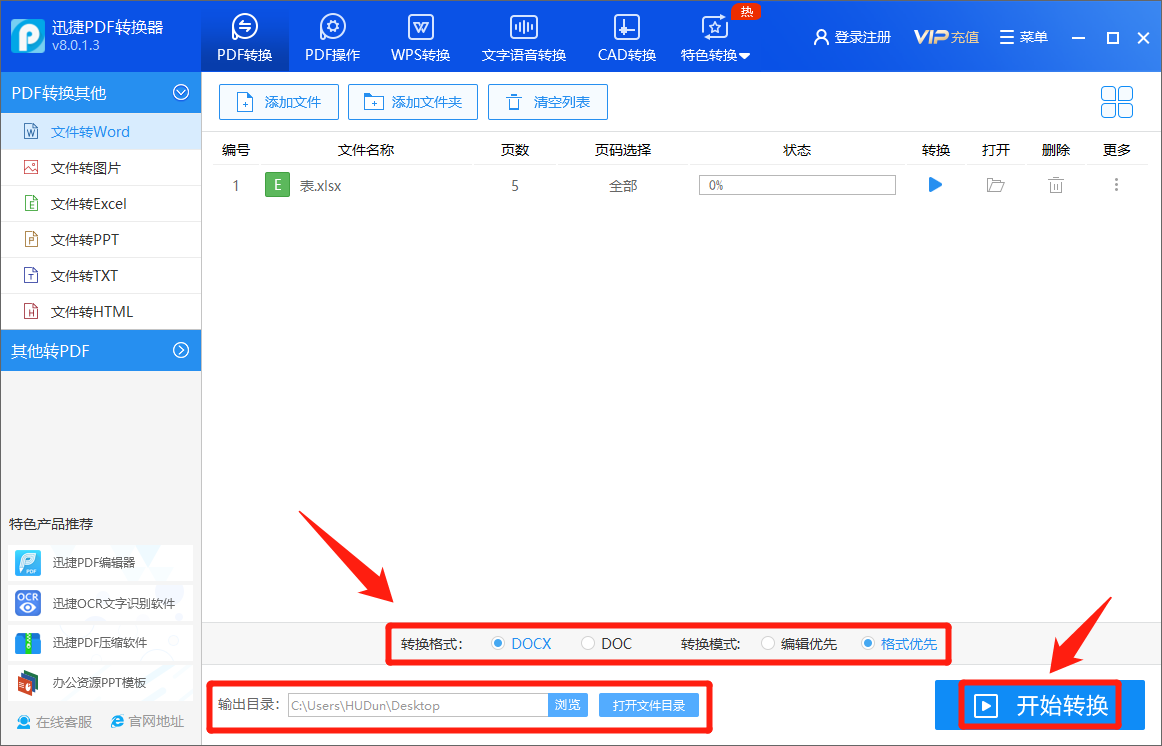
好啦,以上就是将Excel转换成Word的操作方法了,不知道大家都清楚了吗?要是有需要的小伙伴就去试一试吧~




